การทำสำเนาบัตร ID ให้พอดีในหน้าเดียว
คุณสามารถทำสำเนาต้นฉบับขนาดบัตร เช่น บัตร ID ลงบนกระดาษแผ่นเดียวอย่างต่อเนื่องกัน
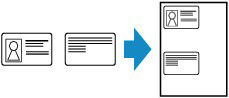
-
เลือก
 ทำสำเนา(Copy) บนหน้าจอหน้าแรก
ทำสำเนา(Copy) บนหน้าจอหน้าแรก -
เลือก
 สำเนา IDการ์ด(ID card copy)
สำเนา IDการ์ด(ID card copy) -
ตรวจสอบคำแนะนำบนหน้าจอและเลือก OK
-
ระบุการตั้งค่าตามที่จำเป็น
เลือก ชุด(Copies) เพื่อแสดงหน้าจอสำหรับระบุจำนวนชุดของสำเนา
สำหรับรายการการตั้งค่าอื่นนอกเหนือจาก ชุด(Copies):
 หมายเหตุ
หมายเหตุ-
หากคุณเลือก ตัวอย่าง(Preview) บนหน้าจอสแตนด์บายสำหรับการทำสำเนา คุณสามารถตรวจสอบผลการพิมพ์ของด้านหน้า
-
-
กดปุ่ม สี(Color) สำหรับการทำสำเนาสี หรือปุ่ม สีดำ(Black) สำหรับการทำสำเนาขาวดำ
หน้าจอด้านล่างนี้จะปรากฏขึ้น
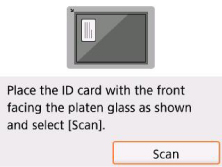
-
วางบัตร ID ลงบนกระจกแท่นวางตามคำแนะนำบนหน้าจอ และเลือก สแกน(Scan)
เมื่อด้านหน้าถูกสแกน หน้าจอด้านล่างจะแสดงขึ้น
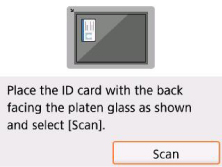
-
วางบัตร ID ลงบนกระจกแท่นวางตามคำแนะนำบนหน้าจอ และเลือก สแกน(Scan)
เครื่องพิมพ์จะเริ่มการทำสำเนา
นำบัตร ID บนกระจกแท่นวางออกหลังจากการทำสำเนาเสร็จสมบูรณ์
การใช้หน้าจอภาพตัวอย่างเพื่อตรวจสอบผลการพิมพ์ของด้านหน้า
การเลือก ตัวอย่าง(Preview) ก่อนวางต้นฉบับลงบนกระจกแท่นวางจะแสดงวิธีการวางต้นฉบับบน LCD การวางต้นฉบับตามคำแนะนำบนหน้าจอและเลือก สแกน(Scan) จะแสดงหน้าจอภาพตัวอย่างเพื่อตรวจสอบผลการพิมพ์ของด้านหน้า
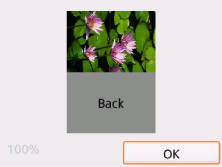
การเลือก OK บนหน้าจอภาพตัวอย่างจะกลับสู่หน้าจอสแตนด์บายสำหรับการทำสำเนา
กดปุ่ม สี(Color) หรือ สีดำ(Black) เพื่อเริ่มสแกนด้านหน้า

